win7系统有着很不错的兼容性和稳定性,很多都用于办公使用,不少的用户连接了扫描仪,但是找不到程序的位置,导致无法进行设置使用,关于这个问题,今日小编就来和大伙分享扫描仪程序的具体位置,希望本期的教程内容可以给各位带来帮助。
Win7扫描仪程序位置详解
1、点击开始菜单,点击“控制面板”。
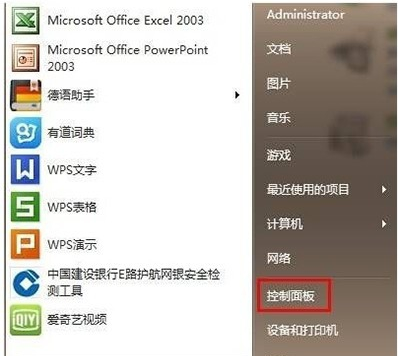
2、将查看方式修改为“类别”,点击“查看设备和打印机”。
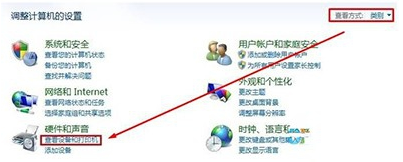
3、选中打印机然后点击“开始扫描”。
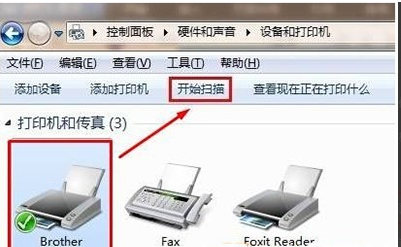
4、然后将需要扫描的图纸放到扫描仪中,盖好盖子,点击“扫描”即可。
怎样在win7系统中安装扫描程序?
1、点击左下角的开始菜单,在右边栏找到“控制面板”和“设备和打印机”。
2、在设备和打印机的弹出页面中找到并打开添加设备。
3、找到打印机型号,点击“添加”。如果添加失败,请单击控制面板中的“管理工具”。
4、在服务选项页面上找到pNP-Xipbusenumerator并打开它。
5、然后单击“自动”、“应用”和“启动”。
6、单词“start”出现在PNP-Xipbusenumerato旁边,您可以再次添加扫描程序。
win7怎么使用扫描仪
自从XP停止服务之后,很多用户都换上了win7系统,虽然win7系统早已被大部分用户所熟悉,但是一些小的设置方面还是需要了解一下的,比如很多时候我们就需要使用电脑连接扫描仪,但是电脑扫描在哪里?下面是win7怎么使用扫描仪,欢迎参考阅读!
win7系统快速添加扫描仪的方法:
1、点击开始菜单,选择控制面板里的'设备和打印机;
备注:或直接点击设备和打印机即可
2、 在电脑中弹出的窗口上,点击添加设备;
3、 选择要添加的打印机,万一添加失败了,会自动弹出下图,选择控制面板->管理工具;
4、 打开服务选项窗口,下拉并选择双击PnP-X IP Bus Enumerator;
5、 在启动类型处选择自动,并且点击启动和应用,点击确定;
6、 启动完成后,在窗口中会出现已PnP-X IP Bus Enumerator启动字样,添加设备,选择自己要用的扫描仪即可。
以上就是对win7系统快速添加扫描仪的方法的介绍,扫描仪功能非常强大,对我们日常的工作和生活有着重要的意义。如果你也想在win7系统电脑上添加扫描仪,那就根据上面的方法来动手操作吧。
